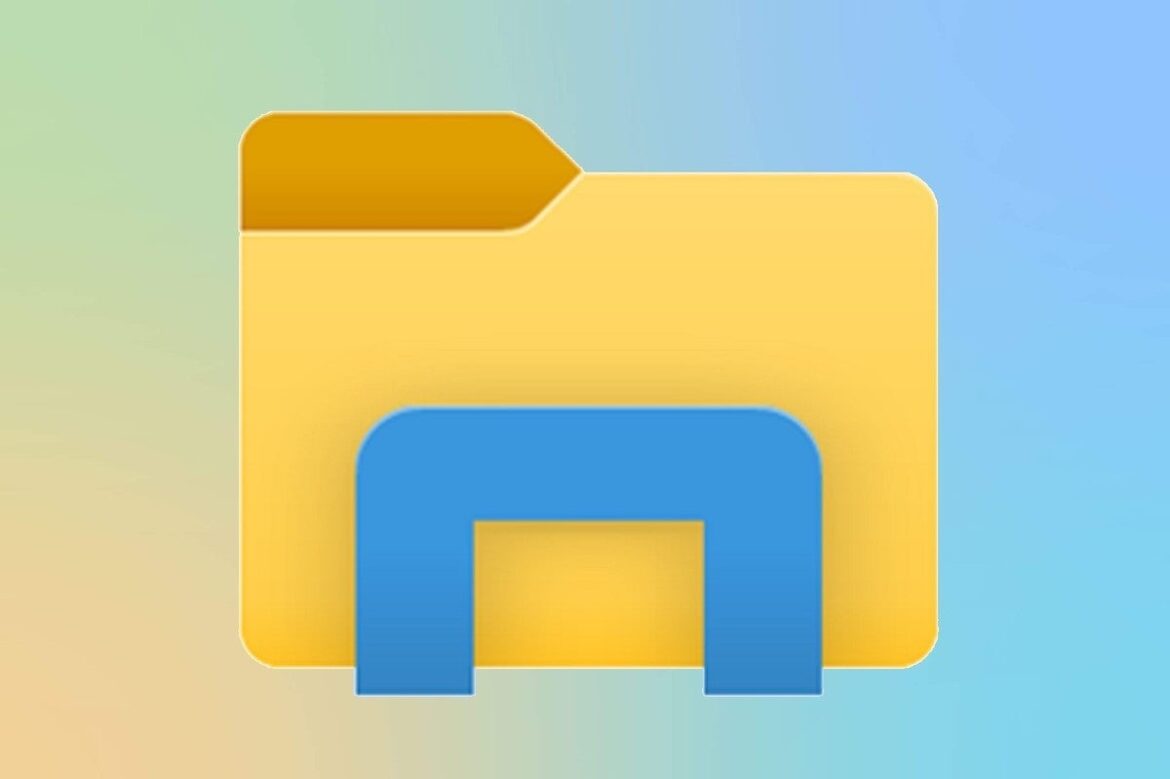1,K
La funzione di cronologia delle versioni dei file aiuta a creare un backup dei file. Il funzionamento varia a seconda della versione di Windows.
Abilitare la cronologia delle versioni dei file in Windows 10
Per eseguire il backup dei file in Windows 10, è possibile utilizzare la cronologia delle versioni dei file per creare backup delle versioni precedenti. È conveniente che il backup dei file venga eseguito automaticamente dopo la prima attivazione, nel caso in cui si presenti una nuova versione.
- In Windows 10, cercate l’opzione nel menu Start, da cui selezionate Ripristina i file con la cronologia delle versioni dei file.
- Nella finestra che si apre è possibile configurare la cronologia delle versioni dei file. Si noti, tuttavia, che per il salvataggio è necessario un supporto esterno, ad esempio un disco rigido esterno.
- Nelle impostazioni è possibile personalizzare la funzione. Ad esempio, è possibile modificare la frequenza dei backup o la loro posizione di archiviazione.
Cronologia della versione del file: Windows 11
In Windows 11, dovete cercare la cronologia delle versioni dei file direttamente nelle impostazioni del PC. Altrimenti, è possibile trovarla anche nell’opzione Sistema e sicurezza del Pannello di controllo.
- Si tenga presente che la funzione esegue il backup solo dei file contenuti nelle cartelle principali, come immagini o video. Tutti gli altri file devono essere spostati in queste cartelle.
- È possibile aggiungere un’unità nelle impostazioni della voce Aggiornamento e sicurezza dell’opzione Backup. Qui è anche possibile attivare l’opzione
- Alla voce Backup si apportano le stesse modifiche di Windows 10. È inoltre possibile escludere le cartelle dal backup.
-